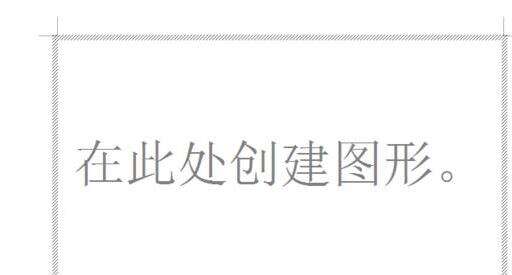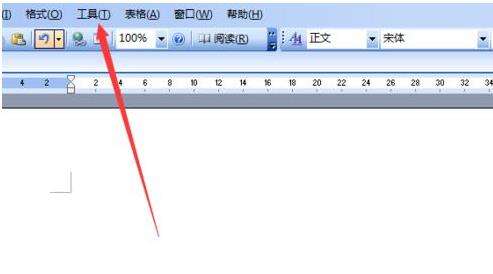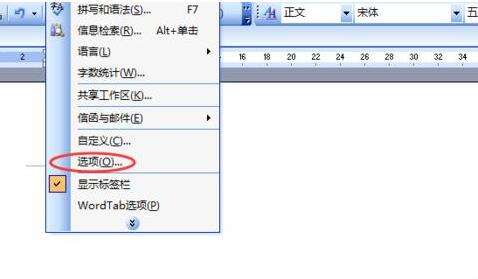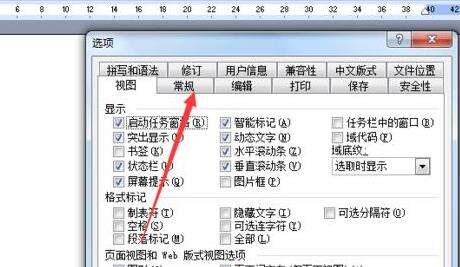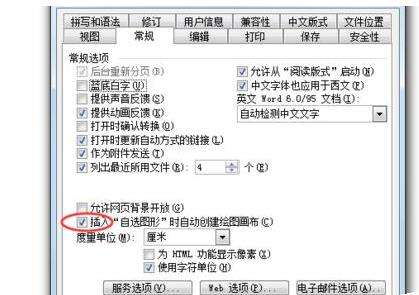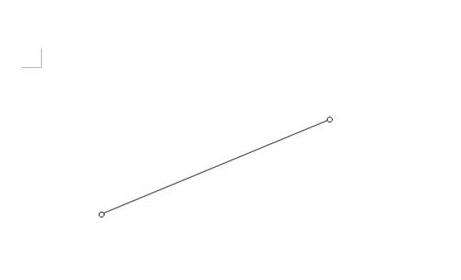word2003中关闭自动创建绘图画布的操作方法
办公教程导读
收集整理了【word2003中关闭自动创建绘图画布的操作方法】办公软件教程,小编现在分享给大家,供广大互联网技能从业者学习和参考。文章包含274字,纯文字阅读大概需要1分钟。
办公教程内容图文
1、单击插入→图片→自选图形,在选择工具画图时,就会出现下图的情形。给人以挥之不去的感觉,很是讨厌。
2、如何把这东西去掉,永不再来呢?可以在选项里进行设置。单击工具命令。
3、点击选项,就可以弹出一个窗口。
4、上面有12个标签,我们选择常规,单击一下。
5、把插入自选图形时,自动创建画布前面的勾去除。单击底下的确定按钮,这样那个画布就一去不复返了。
6、现在来画图就不会出现画布了,你可以无忧无虑的进行编辑。